1 环境准备
- Android 版本 ≤ 12
本文使用的手机及安卓版本为:samsung Galaxy S9+ Android 10
另外,由于Sansung自带DEX投屏软件,投屏到电脑上操作会更方便。
2 Termux安装
apk安装地址:
- https://f-droid.org/packages/com.termux/
- https://github.com/termux/termux-app/releases
本文在github上下载。
2.1 下载Termux
2.2 安装Termux
手机上安装好后会出现TermuxApp。
2.3 apt更新和apt升级
执行apt update

执行apt upgrade,当提示:“Do you want to continue?” 时输入 ‘y’ 并回车。
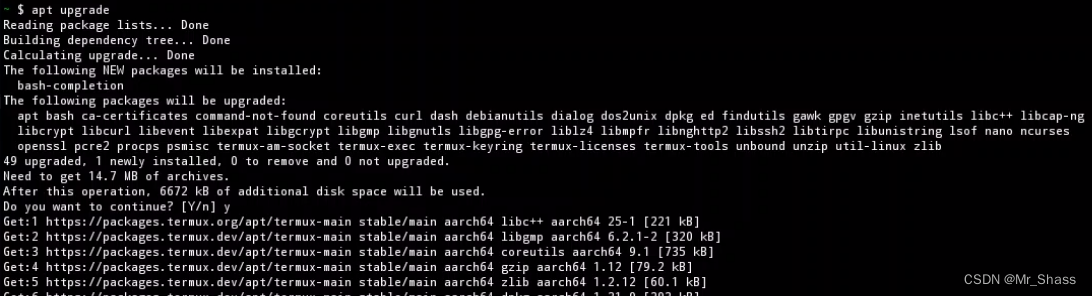
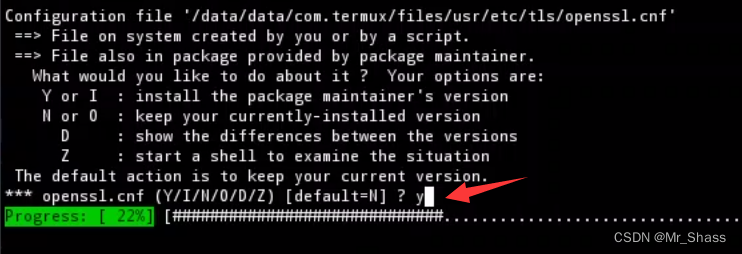
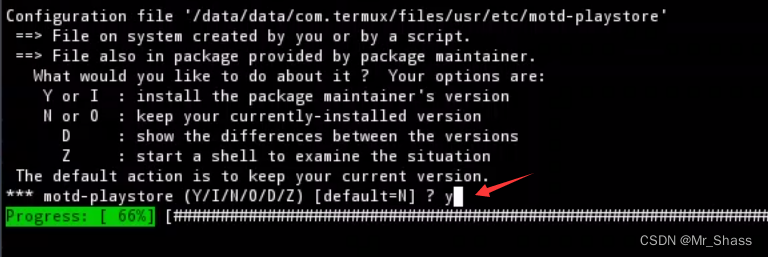
之后的提示都输入’y’
再次执行apt update确保所有组件最新:
2.4 安装wget
执行 apt install wget
3 安装NetHunter
3.1 下载NetHunter安装文件
执行 wget -O install-nethunter-termux https://offs.ec/2MceZWr
3.2 更改nethunter文件权限
执行 chmod +x install-nethunter-termux
3.3 执行nethunter文件
./install-nethunter-termux
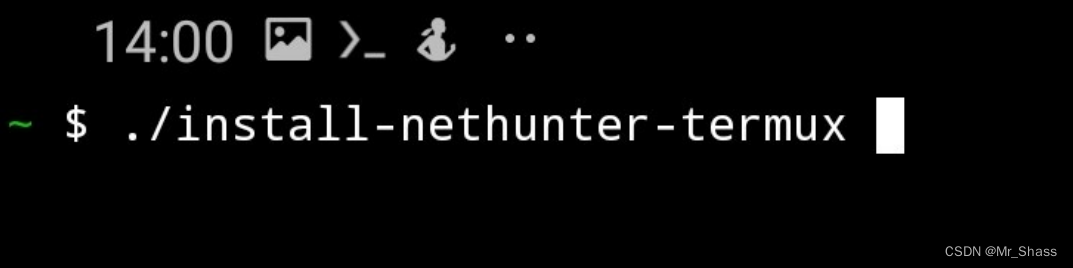
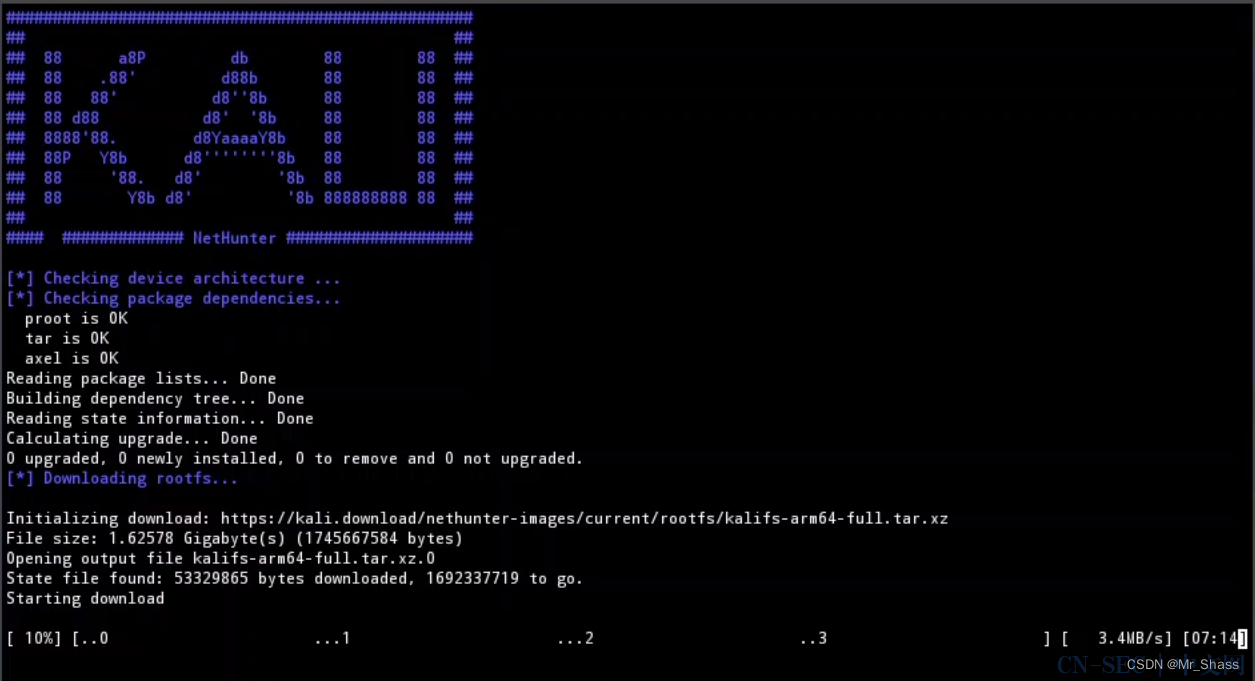
安装需要等待一段时间,特别是最后提示是否删除rootfs这一步需要等待时间较久,不要误以为进程意外结束而按下ctrl+c或是ctrl+z !!! 当要求删除rootfs时,请输入N。
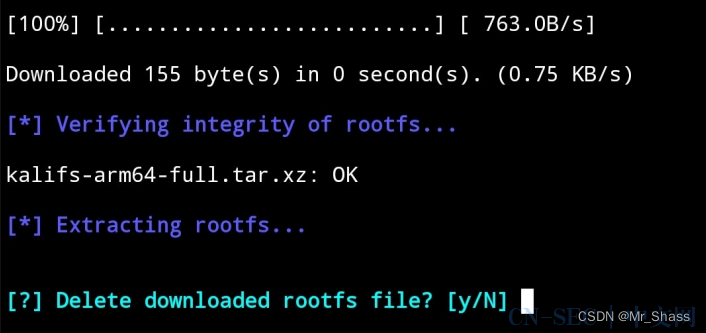
输入n后手机上的kali就成功安装完成了,会自动跳到下面的界面:
该界面是kali的一些常规操作命令。
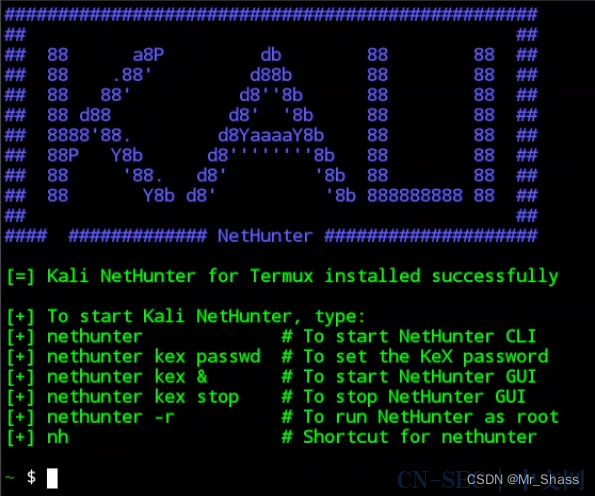
其中,nh为nethunter的快截命令,两个命令效果一样:
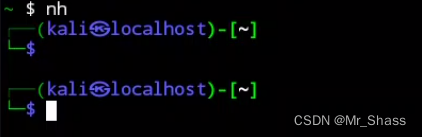
使用nmap扫描kali.org开放了哪些端口:
4 设置Kex VNC
4.1 设置Kex密码
输入nh kex passwd设置VNC连接密码,提示是否使用可见密码输入时选择 ‘n’,根据个人喜好设置。

设置密码后,提示你可以使用Kex客户端连接到Kali系统了。
4.2 下载并安装Kali NetHunter APP
- https://store.nethunter.com/en/
直接将链接复制到手机浏览器中即可下载。
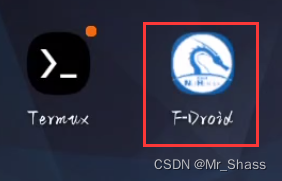
打开F-Droid,搜索
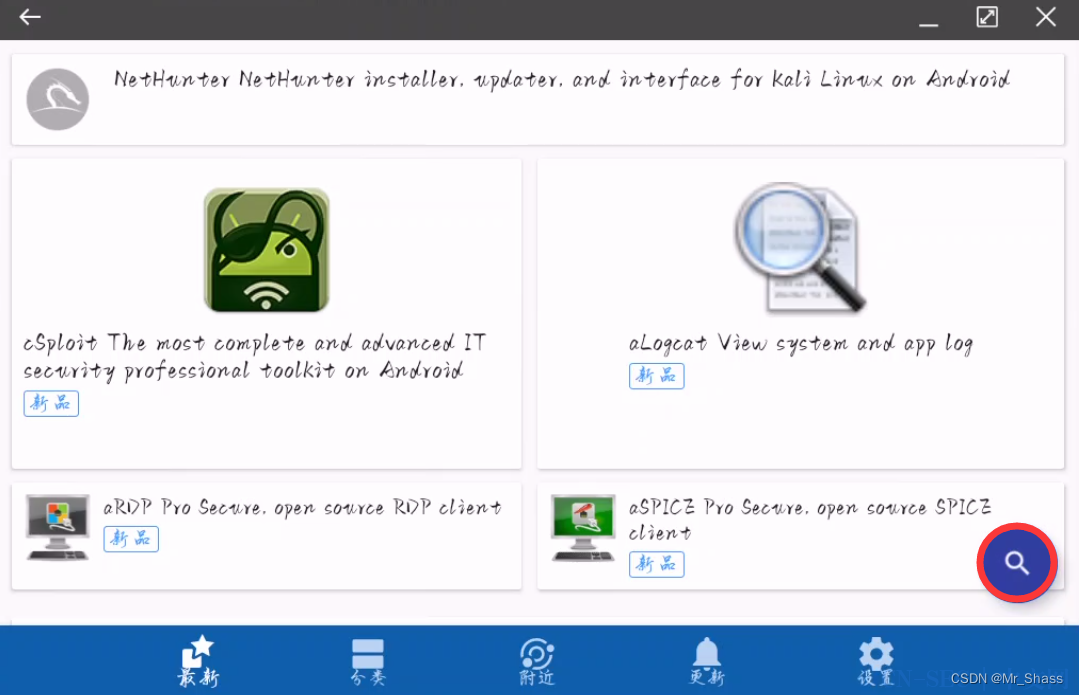
搜索NetHunter Kex:
下载含有bVNC的app
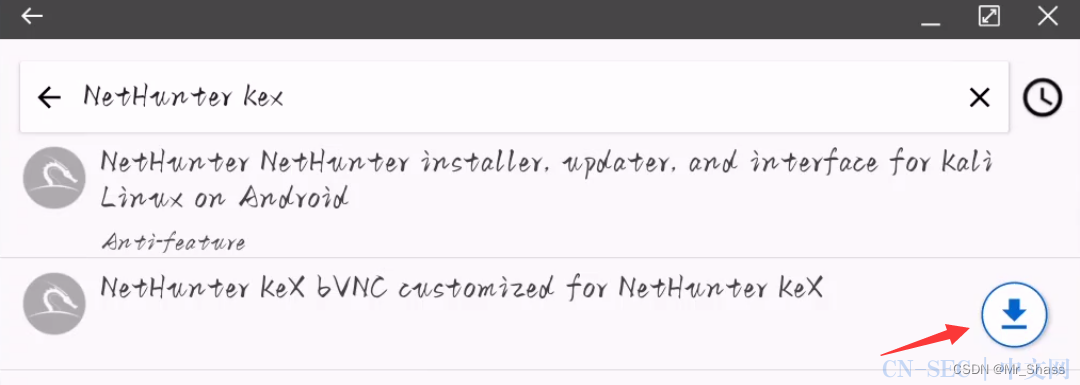

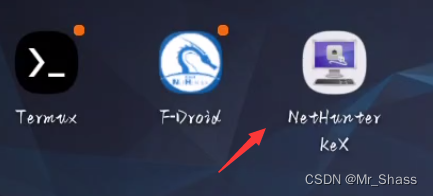
打开NetHunter Kex,赋予访问权限:
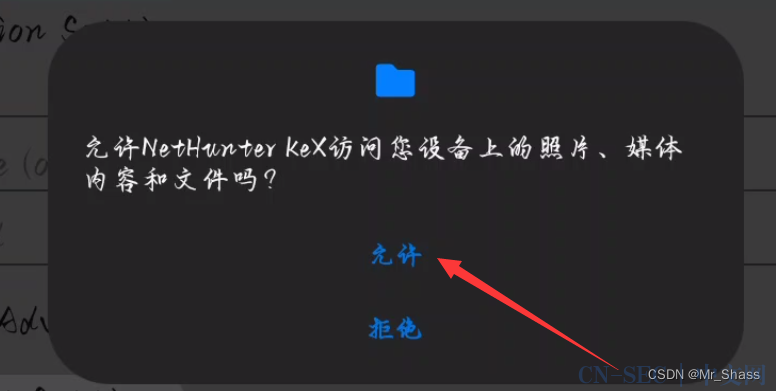
输入前面4.1节产生的端口以及设置的VNC密码,这里输入的是前面设置的VNC密码,不是系统用户的登陆密码。
VNC登陆用户名可自定义,本文也使用kali(下图第二步中),但登录到系统时系统用户默认是kali。
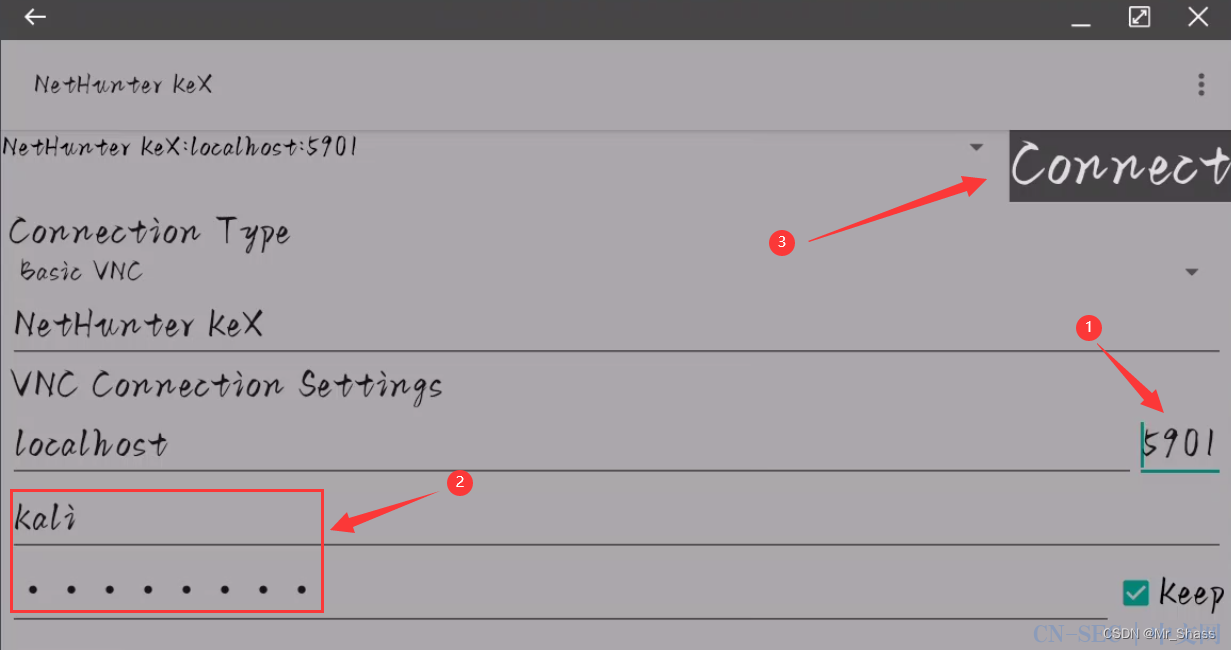
登录系统后kali用户的系统密码也为 ‘kali’,点击Connect连接后便进入手机的kali GUI视图了。
但是手机上可操作性较低建议还是在电脑上操作。
以上就是kali nethunter免root安装的操作步骤。
- 左青龙
- 微信扫一扫
-

- 右白虎
- 微信扫一扫
-












评论